
- •Перед началом работы
- •1. Использование Studio
- •2. Захват и импорт медиасодержимого
- •3. Альбом
- •4. Окно «Фильм»
- •5. Видеоклипы
- •7. Видеоэффекты
- •8. Редактирование двух дорожек
- •Редактирование каналов A/B
- •Инструмент «Картинка в картинке»
- •Инструмент «Хроматический ключ»
- •9. Переходы
- •Захват кадров
- •11. Меню диска
- •Авторинг диска в Studio
- •Использование меню альбома
- •Управление проигрывателем DVD
- •Редактирование меню на временной шкале
- •Редактирование с помощью инструмента Свойства клипа
- •Инструмент Меню диска
- •12. Редактор классических титров
- •13. Конструктор движущихся титров
- •14. Звуковые эффекты и музыка
- •15. Звуковые эффекты
- •16. Вывод фильма
- •Параметры проекта
- •Параметры видео и аудио
- •Установки для создания видеодиска
- •Установки для создания файла
- •Установки вывода на ленту
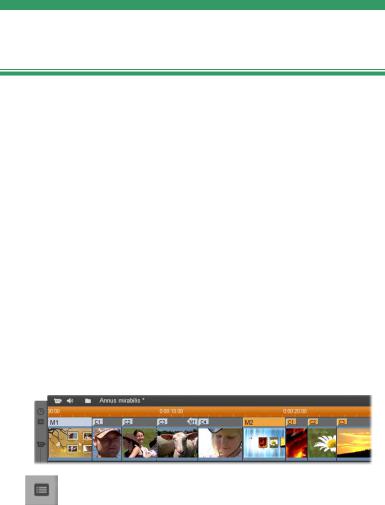
Редактирование меню на временной шкале
Меню можно устанавливать на временной шкале точно так же, как и любые другие клипы с неподвижными изображениями (см. раздел «Установка на временной шкале с помощью меток» на странице 144).
Для клипов меню установки длительности не имеют столько существенного значения, как для клипов других типов, поскольку в ожидании ввода пользователя воспроизведение меню осуществляется по кругу. Если в качестве фона меню требуется воспроизводить по кругу видеоили аудио-фрагмент, возможно, будет желательно привести в соответствие длительности используемых клипов и меню.
Дорожка меню
Кнопки меню указывают на конкретные моменты фильма. Эти моменты отмечены на дорожке меню флагами, которые отображаются над видеодорожкой, когда в фильм добавляется первое
меню (и исчезают при удалении всех меню).
Само меню обозначается цветным прямоугольником на дорожке меню (M1 и M2 на приведенном ниже рисунке). Ссылки на главы отмечены флагом «C». Здесь приведено увеличенное изображение временной
280 |
Pinnacle Studio |

шкалы, на котором виден прямоугольник, идентифицирующий первое меню, и флаги глав, соответствующие трем клипам из числа тех, на которыевременнаяшкалаимеетссылки.
Следующая часть временной шкалы на представленном выше общем плане содержит четвертую ссылку на главу из меню M1, а также ссылку (стрелка влево) из конца предыдущего клипа обратно на меню. Ввиду наличия этой последней ссылки клип C4 доступен только из меню. За клипом C4 располагается меню M2, которое (вместе с принадлежащими ему флагами) автоматически отображается в новом цвете.
Доступность: диски с несколькими меню поддерживаются только в
Studio Ultimate.
Редактирование на дорожке меню
Флаги, размещенные на дорожке меню, можно перетаскивать с помощью мыши, меняя тем самым местоположение в фильме, на которое указывает ссылка. При перемещении видеоклипа все прикрепленные к нему ссылки также перемещаются вместе с ним.
Глава 12: Редактор классических титров |
281 |
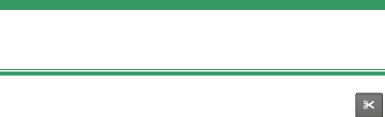
Чтобы создать ссылку, следует:
Сделать щелчок дорожки меню или видеодорожки правой кнопкой мыши и выбрать одно из двух:
Вставить главу или Вставить возврат к меню (в
зависимости от того, какой тип ссылки требуется создать).
Ссылки возврата к меню всегда создаются в конце текущего клипа, а не в указанной пользователем точке. Пользователю редко требуется возвращаться в меню из середины клипа, однако, если такая необходимость возникает, можно перетащить флаг ссылки на новое место.
Чтобыизменитьместоположениессылки, следует:
Щелкнуть флаг ссылки и тащить его по дорожке меню к новому местоположению.
Чтобы удалить ссылку, следует:
•Сделать на ссылке щелчок правой кнопкой мыши и выбрать во всплывающем меню команду
Удалить или
•Выбрать флаг, выделив его подсветкой, и нажать клавишу DELETE.
Редактирование с помощью инструмента Свойства клипа
Использование инструмента Свойства клипа для меню диска дает возможность создавать,
редактировать и настраивать ссылки на главы, а также предоставляет доступ к редактору классических титровдлянастройкивизуальногосодержимогоменю.
282 |
Pinnacle Studio |

Инструмент Свойства клипа, предназначенное для меню диска, подобно аналогичным инструментам, используемым для других типов клипа, позволяет задатьпользовательскоеимяменювполеИмя, атакже дает возможность обрезать клип, для чего следует установитьнужноезначениевполеДлительность.
Кнопка Редакция меню в правом верхнем углу инструмента открывает меню в редакторе классических титров. В нем можно менять все видимые элементы меню: изображения кнопок и фон, стиль отображения и содержимое надписей и т. д. Подробные сведения о многочисленных возможностях редактора классических титров см. в
главе 12 «Редактор классических титров».
В области предварительного просмотра, расположенной в левой части данного инструмента, видно, как меню будет выглядеть на экране; в этой области также представлены интерактивные средства, которые можно использовать при установке ссылок на главы. (они описаны вразделе «Элементыуправления дляредактированияглав» настранице287.)
Остальные элементы управления разбиты на четыре группы:
•Элементы управления для предварительного просмотра меню
Глава 12: Редактор классических титров |
283 |

•Варианты вида меню
•Элементы управления свойствами ссылок
•Элементы управления для редактирования глав
Элементы управления для предварительного просмотра меню
Эти элементы управления расположены под областью просмотра.
Переключатель страниц. Эти представленные в виде стрелок кнопки используются для меню, которые имеют несколько страниц (речь идет о меню, ссылки которых не могут уместиться на одной странице). С помощью этих кнопок можно выбрать активную страницу, которая будет отображаться в области просмотра. Здесь можно выбрать любую страницу меню, для которой определены ссылки.
В дополнение к указанному выбор страницы меню можно осуществить следующими способами:
•Переходить от страницы к странице, нажимая кнопки ссылок на страницы, расположенные в области просмотра.
•Воспользоваться элементом управления
Переключатель кнопок (описанном на странице
285), используемом для выбора кнопки на нужной странице меню.
Флажок Показать номера ссылок. Если установить этот флажок, номера ссылок будут отображаться в области предварительного просмотра на каждой кнопке меню. Формат и цвет номеров ссылок соответствует формату и цвету флагов, отображаемых на дорожке меню.
284 |
Pinnacle Studio |
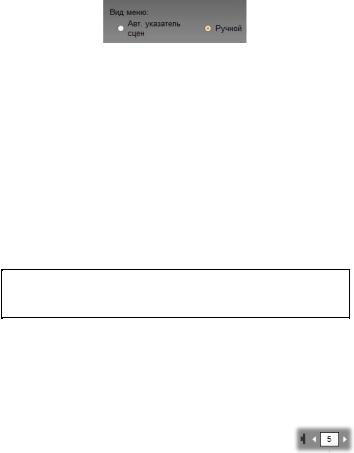
Варианты вида меню
Представленная здесь пара элементов управления дает возможность указать, кто отвечает за организацию ссылок на главы: пользователь или
Studio.
Если выбрать вариант Автоматическая индексация сцен, Studio сделает так, что ссылки на главы будут расположены в меню в том же порядке, что и в самом фильме (даже если порядок клипов в окне фильма изменен). Если выбрать вариант Вручную, пользователь сам будет определять порядок глав в меню. Если требуется отсортировать ссылки на главы, оставив неизменным порядок последующих элементов управления, можно сначала выбрать команду Авт. указатель сцен (чтобы отсортировать ссылки), а затем команду Ручной.
Доступность: возможность вручную упорядочивать главы в меню доступна только в Studio Ultimate. В стандартном выпуске Studio функция Авт. указатель сцен включена постоянно.
Элементы управления свойствами ссылок
С помощью элементов управления, расположенных в этой области, можно устанавливать параметры отображения имеющихся в меню ссылок на главы.
Переключатель кнопок. Каждая кнопка ссылки в меню, независимо от того, на
какой странице она находится, имеет уникальный порядковый номер. С помощью кнопок-стрелок данного элемента управления можно выбрать кнопку меню, с которой предполагается работать.
Глава 12: Редактор классических титров |
285 |

Выбранная кнопка выделяется в области предварительного просмотра подсветкой. Кнопку можно выбрать также, щелкнув ее в области предварительного просмотра.
Текстовое поле Надпись кнопки. Здесь можно отредактировать текст текущей
кнопки, не заходя в редактор классических титров. Знак «#» имеет в надписи кнопки специальное значение: Studio заменяет его порядковым номером кнопки. Данную функцию следует использовать для обеспечения корректной нумерации кнопок в условиях, когда порядок расположения элементов меню был изменен. Чтобы изменить другие параметры надписи кнопки (положение, шрифт и стиль), следует щелкнуть кнопку Редактировать меню, которая отвечает за вызов редактора классических титров.
Кнопка Задать эскиз. По умолчанию на кнопке меню отображается эскиз того кадра, с которым связана эта кнопка. Тем не менее, в качестве эскиза можно выбрать любой кадр фильма. Для этого следует переместить ползунок временной шкалы непосредственно на нужный кадр (как показано в проигрывателе) и нажать кнопку Задать эскиз.
Флажок Эскизы с движением.
Если установить этот флажок, кнопки меню будут отображать
движущееся видеоизображение, содержащееся в главах, на которые они ссылаются, а не неподвижные эскизы кадров. Ввиду того, что данная функция требует предварительного просчета движущихся эскизов, во время предварительного просмотра фильма в
286 |
Pinnacle Studio |

проигрывателе эскизы появятся на экране не сразу. Вместо этого на шкале времени поверх меню клипа обычно можно будет видеть цветную полоску. Эта полоса означает, что для клипа просчитывается фон без прерывания основного процесса.
Просчет фона необязателен. При необходимости его можно отключить на панели параметров Параметры видео и аудио (Настройка Параметры видео и аудио). Подробнеесм. настр. 440.
Доступность: Функция Эскизы с движением доступна только в Studio Ultimate.
Элементы управления для редактирования глав
Элементы управления, представленные в данной области, позволяют выбирать и изменять отдельные кнопки глав меню.
Кнопки группы Задать главу. С помощью этих кнопок можно установить или снять ссылку между выбранной в данный момент кнопкой главы и «ее» клипом.
Чтобыдобавитьссылку, установитеползунокшкалы времени на клип с неподвижным изображением, видеоизображением или меню и нажмите кнопку Создать главу  . Для клипов с неподвижным изображением или видеоизображением точка начала главы устанавливается точно по местоположению ползункавклипе.
. Для клипов с неподвижным изображением или видеоизображением точка начала главы устанавливается точно по местоположению ползункавклипе.
Чтобы снять ссылку, нажмите кнопку Удалить главу
 .
.
Кнопка Задать возврат. С помощью этой кнопки в конце текущего клипа (именно здесь
Глава 12: Редактор классических титров |
287 |

в большинстве случаев это нужно пользователю) создается ссылка для возвращения в меню. В ходе воспроизведения с помощью этой ссылки осуществляется переход непосредственно в указываемое ею меню. Чтобы создать ссылку возврата в меню с помощью инструмента Свойства клипа, следует установить ползунок временной шкалы в нужном месте клипа и нажать кнопку
Вставить возврат к меню.
Доступность: кнопка Задать возврат доступна только в Studio Ultimate.
Флажок Возврат после каждого раздела. С
помощью этого флажка можно добавить ссылки возврата в меню в конце каждой главы данного меню. И при установке, и при снятии этого флажка удаляются все имеющееся ссылки возврата на это меню. Обычно ссылки возврата на меню можно перетаскивать, но пока этот флажок установлен, они остаются привязанными к концу соответствующих клипов.
Создание ссылок с помощью операции перетаскивания
При использовании инструмента Свойства клипа для меню диска поддерживается операция перетаскивания, которая является быстрым и удобным способом установки ссылок для кнопок меню.
Чтобы установить ссылку с помощью операции перетаскивания, следует:
•Щелкнуть в окне фильма клип, для которого требуется установить ссылку, и перетащить его в
288 |
Pinnacle Studio |
